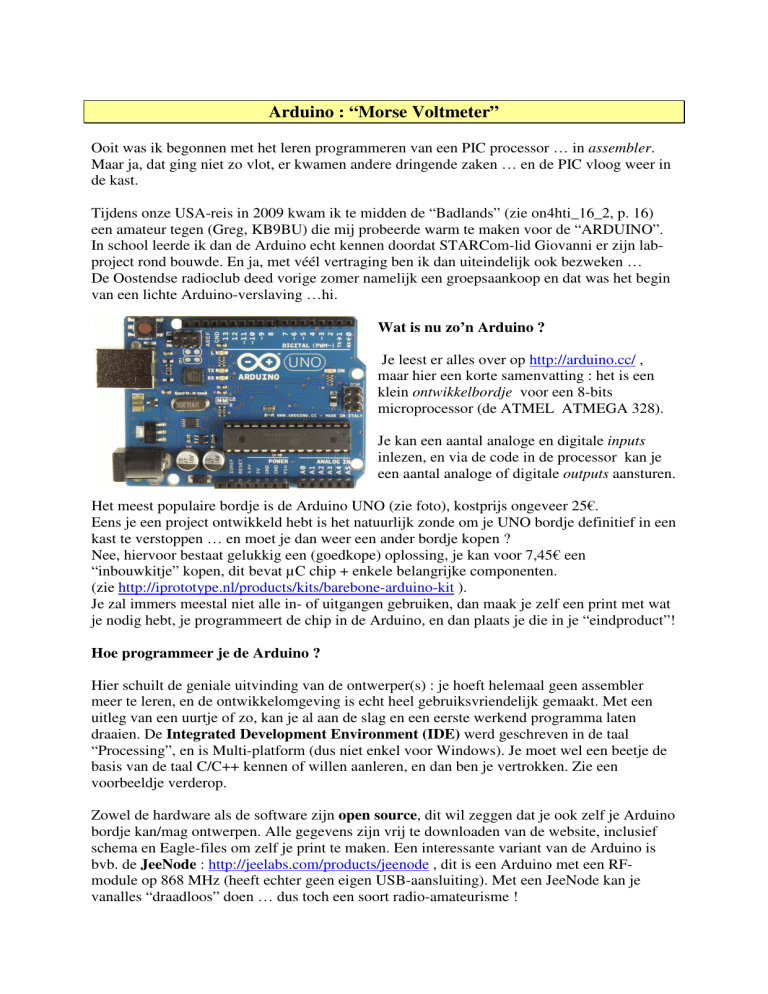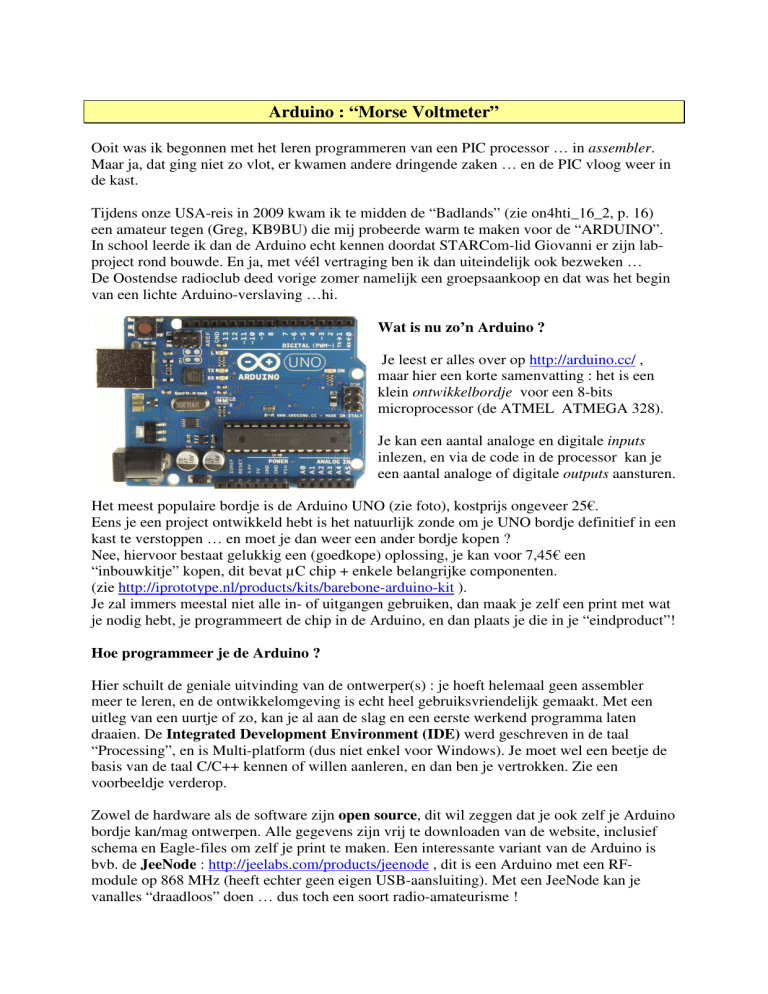
Arduino : “Morse Voltmeter”
Ooit was ik begonnen met het leren programmeren van een PIC processor … in assembler.
Maar ja, dat ging niet zo vlot, er kwamen andere dringende zaken … en de PIC vloog weer in
de kast.
Tijdens onze USA-reis in 2009 kwam ik te midden de “Badlands” (zie on4hti_16_2, p. 16)
een amateur tegen (Greg, KB9BU) die mij probeerde warm te maken voor de “ARDUINO”.
In school leerde ik dan de Arduino echt kennen doordat STARCom-lid Giovanni er zijn labproject rond bouwde. En ja, met véél vertraging ben ik dan uiteindelijk ook bezweken …
De Oostendse radioclub deed vorige zomer namelijk een groepsaankoop en dat was het begin
van een lichte Arduino-verslaving …hi.
Wat is nu zo’n Arduino ?
Je leest er alles over op http://arduino.cc/ ,
maar hier een korte samenvatting : het is een
klein ontwikkelbordje voor een 8-bits
microprocessor (de ATMEL ATMEGA 328).
Je kan een aantal analoge en digitale inputs
inlezen, en via de code in de processor kan je
een aantal analoge of digitale outputs aansturen.
Het meest populaire bordje is de Arduino UNO (zie foto), kostprijs ongeveer 25€.
Eens je een project ontwikkeld hebt is het natuurlijk zonde om je UNO bordje definitief in een
kast te verstoppen … en moet je dan weer een ander bordje kopen ?
Nee, hiervoor bestaat gelukkig een (goedkope) oplossing, je kan voor 7,45€ een
“inbouwkitje” kopen, dit bevat µC chip + enkele belangrijke componenten.
(zie http://iprototype.nl/products/kits/barebone-arduino-kit ).
Je zal immers meestal niet alle in- of uitgangen gebruiken, dan maak je zelf een print met wat
je nodig hebt, je programmeert de chip in de Arduino, en dan plaats je die in je “eindproduct”!
Hoe programmeer je de Arduino ?
Hier schuilt de geniale uitvinding van de ontwerper(s) : je hoeft helemaal geen assembler
meer te leren, en de ontwikkelomgeving is echt heel gebruiksvriendelijk gemaakt. Met een
uitleg van een uurtje of zo, kan je al aan de slag en een eerste werkend programma laten
draaien. De Integrated Development Environment (IDE) werd geschreven in de taal
“Processing”, en is Multi-platform (dus niet enkel voor Windows). Je moet wel een beetje de
basis van de taal C/C++ kennen of willen aanleren, en dan ben je vertrokken. Zie een
voorbeeldje verderop.
Zowel de hardware als de software zijn open source, dit wil zeggen dat je ook zelf je Arduino
bordje kan/mag ontwerpen. Alle gegevens zijn vrij te downloaden van de website, inclusief
schema en Eagle-files om zelf je print te maken. Een interessante variant van de Arduino is
bvb. de JeeNode : http://jeelabs.com/products/jeenode , dit is een Arduino met een RFmodule op 868 MHz (heeft echter geen eigen USB-aansluiting). Met een JeeNode kan je
vanalles “draadloos” doen … dus toch een soort radio-amateurisme !
Wat ga je met de Arduino doen ?
Aha ! Je kan met de arduino alles doen … zegt men toch op het internet.
De beste “lokkertjes” vind je op YouTube , en heel dikwijls wordt verwezen naar het
aansturen van een LED-kubus;
Bekijk bvb. deze eens, http://www.youtube.com/watch?v=GUcX41pokZY , of een van de
vele varianten waar je naar doorverwezen wordt.
Maar is er ook iets voor radio-amateurs mee te doen ?
Tja, daar begint het natuurlijk … iedere amateur heeft zo zijn eigen “dromen”, maar hoe begin
je eraan?
Er zijn natuurlijk enorm veel dingen reeds gemaakt, en daar kan je naar hartenlust uit
kopiëren en combineren. En zo bedacht ik de “Morse Voltmeter”, door een combinatie van
een programma voor morsecode dat ik kreeg via Ronny, ON4RK, en de code voor de
uitlezing van een potentiometer + aansturing van een LCD display, gevonden op het internet.
De hardware
Een echte voltmeter heb ik niet gemaakt, eerder een didactisch prototype. De ingelezen
spanning is variabel tussen 0 en 5 Volt, door een potmeter aan te sluiten tussen massa en Vcc,
en de loper te verbinden aan ingang A0 (een analoge ingang).
De morse uitgang is het simpelste, dit is een 8Ω luidsprekertje, dat via een serieweerstand van
100Ω verbonden wordt tussen pin 9 en massa. Dan nog een drukknopje aansluiten tussen pin
7 en massa, hiermee doe je Arduino “seinen”.
Ik heb er wel nog een (optionele) LCD display op aangesloten, kwestie van de spanning ook
zonder kennis van morse te kunnen aflezen. De aansluitingen van de LCD, en de uitleg over
de gebruikte library heb ik gevonden op deze site : http://arduino.cc/en/Tutorial/LiquidCrystal
Zo kwam ik tot volgende verbindingen voor een “standard” 14 pins LCD :
Arduino
LCD
pin nr
GND
+5 V
2
3
4
5
6
11
12
GND
Vcc
Enable
Data Bit 0 (DB0)
(DB1)
(DB2)
(DB3)
Read/Write (RW)
Register Select (RS)
1
2
6
7
8
9
10
5
4
Hier staat alles in nog veel meer detail, voor wie niet zo thuis is in elektronica :
http://www.ladyada.net/learn/lcd/charlcd.html
Het schema voor de LCD aansluiting in 4-bit mode is uiteraard voor heel wat andere projecten
bruikbaar :
Zoals je op de volgende foto kan zien wordt de kit extern gevoed met een 12V adapter, er is
dus geen PC nodig om de schakeling te gebruiken.
De software
Een programma voor de Arduino wordt een sketch genoemd. Hieronder de volledige listing
voor de morse voltmeter, in blokjes gesplitst voor de uitleg.
Over al waar in de code // staat is dit commentaar , deze wordt niet gecompileerd.
Je kan de sketch hier downloaden : http://users.khbo.be/on4hti/Morse_Voltmeter.pde
Een sketch bestaat in zijn eenvoudigste vorm uit drie stukken : voorbereidende declaraties,
een setup() routine, en de loop(), dit is het gedeelte dat continu blijft draaien.
Wordt die loop() te onoverzichtelijk, dan is het natuurlijk best om bepaalde stukken code in
aparte functies (methodes) onder te brengen, zoals hieronder ook gebeurd is.
Deel 1 : declaraties
#include <LiquidCrystal.h>
// importeer de LCD library
// initialiseer de library met de juiste pin-nummers voor de LCD
LiquidCrystal lcd(12, 11, 5, 4, 3, 2);
// geef namen aan de gebruikte pinnen, dit maakt de code leebaarder
int ledPin = 13;
// de interne LED van het arduino bordje
int spkPin = 9;
// speaker 8Ω + serieweerstand 100Ω van pin 9 naar naar massa
int knobPin = 0;
// analoog in A0
int switchPin = 7; // digital input pin voor drukknop
// variabelen voor de Morse routines :
#define VOLUME 100
// een array van "strings" maken, dit lijkt wat ingewikkeld maar het werkt !
char* letters[] = {
".-", "-...", "-.-.", "-..", ".", "..-.", "--.", "....", "..", // A-I
".---", "-.-", ".-..", "--", "-.", "---", ".--.", "--.-", ".-.", // J-R
"...", "-", "..-", "...-", ".--", "-..-", "-.--", "--.."
// S-Z
};
// nog een array van strings voor de cijfers
char* numbers[] = {"-----", ".----", "..---", "...--", "....-", ".....", "-....", "--...", "--..", "----."};
int dotDelay = 100; // regelt de seinsnelheid
// variabelen voor de spanningsmeting :
int knobValue ; // de inleeswaarde van de knop (geheel getal van 0-1023)
int volts ;
// de omgerekende spanning als geheel getal 0 – 50 = 0 - 5 Volt
double voltsDouble; // de spanning met 2 cijfers na de komma 0,00 – 5,00 Volt
Deel 2 : de setup routine (moet in iedere sketch staan, desnoods leeg)
void setup()
{
// zet het aantal rijen en kolommen voor de LCD :
lcd.begin(16, 2);
// Zet een berichtje op de LCD (helaas max. 16 tekens op een rij in dit geval)
lcd.print("ON7DQ MORSE VOLTMETER");
// bij uitvoering staat die “METER” niét op het LCD, zie foto
// de werking van de verschilende pins instellen
pinMode(ledPin, OUTPUT);
pinMode(spkPin, OUTPUT);
pinMode(switchPin, INPUT);
// om zonder weerstanden te kunnen werken, schrijf een HIGH naar een input !
digitalWrite(switchPin,HIGH);
// dit hangt een interne pull-up weerstand aan de pin
// controle bij debuggen, de spanning wordt ook naar de PC gestuurd
Serial.begin(9600);
}
Deel 3 : de oneindige lus … of loop()
void loop()
{
//lees de spanning op pin A0 (analog in), waarde 0 - 1023
knobValue = analogRead(knobPin);
// herbereken naar een andere bovengrens , hier bvb. 5 Volt
volts = map(knobValue, 0, 1023, 0 , 50);
// zend de waarde uit in morse, tenminste ALS op de drukknop geduwd is
if (digitalRead (switchPin) == LOW){
flashSequence(numbers[volts/10]);
// cijfer voor de punt
flashSequence(".-.-.-");
// punt
flashSequence(numbers[volts%10]); // cijfer na de punt
}
// bereken de waarde in double formaat
voltsDouble = volts/10.0;
// zet waarde ook op het LCD display
lcd.setCursor(1, 1);
lcd.print(voltsDouble);
// zend waarde ook naar seriele poort
Serial.println(voltsDouble);
// een beetje wachten … en dan wordt opnieuw gemeten
delay(100);
}
Dan volgen de Morseroutines : deze heb ik gekregen van ON4K, maar zijn ook niet zo
moeilijk te begrijpen.
// deze functie roep je op met als argument een “string” tekens om te seinen
void flashSequence(char* sequence){
int i = 0;
while (sequence[i] != NULL) {
flashDotOrDash(sequence[i]);
i++;
}
delay(dotDelay * 3);
// gap between letters
}
void flashDotOrDash(char dotOrDash) {
digitalWrite(ledPin, HIGH);
// zet de ingebouwde LED aan = “visual morse”
analogWrite(spkPin, VOLUME); // zet de toon aan
if (dotOrDash == '.') { // als het een punt is
delay(dotDelay);
// wacht 1 tel
}
else {
// anders is het een streep
delay(dotDelay * 3); // wacht dan 3 tellen
}
digitalWrite(ledPin, LOW); // zet de LED weer uit
analogWrite(spkPin, 0);
// zet de toon weer uit
delay(dotDelay);
// wacht 1 tel tussen punten en strepen
}
Zo, dat is alles … veel succes bij het experimenteren met Arduino, en benieuwd wat jullie er
eventueel allemaal mee doen, bezorg mij een artikeltje en het komt in het volgende boekje !